Arreglar Minecraft se ha quedado sin memoria
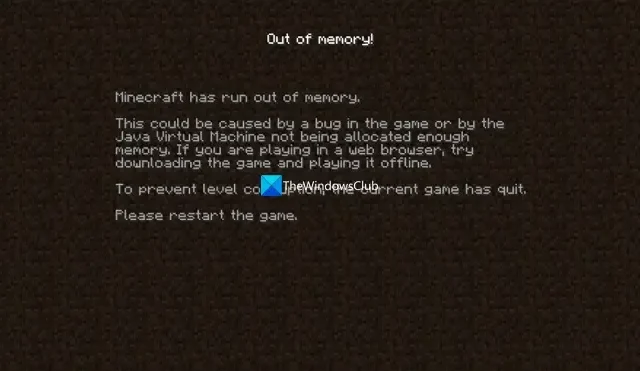
Minecraft es uno de los juegos más populares de todos los tiempos. Millones de personas en todo el mundo lo juegan. Sin embargo, a veces, los jugadores encuentran errores en Minecraft. En esta guía, le mostramos cómo reparar el error de falta de memoria de Minecraft . El error generalmente se muestra como:
Minecraft se ha quedado sin memoria.
Esto podría deberse a un error en el juego o a que la máquina virtual de Java no tiene suficiente memoria asignada. Si está jugando en un navegador web, intente descargar el juego y jugarlo sin conexión.
Arreglar Minecraft se ha quedado sin memoria
Si ve que Minecraft se ha quedado sin memoria, puede seguir los métodos a continuación para solucionar el problema.
- Cierra todos los programas en segundo plano
- Asignar más memoria a Minecraft
- Reducir la configuración de vídeo
- Eliminar mundos de Minecraft no utilizados
- Actualizar Java
- Desinstalar y reinstalar Minecraft
Entremos en los detalles de cada método y solucionemos el problema.
1] Cierra todos los programas en segundo plano
Es posible que haya algunos programas o procesos que consuman CPU y memoria ejecutándose en segundo plano. Podrían estar causando que Minecraft se haya quedado sin error de memoria. Abre el Administrador de tareas y finaliza todas las tareas que no estés usando mientras juegas a Minecraft. Debería ayudarte a solucionar el problema.
2] Asignar más memoria a Minecraft
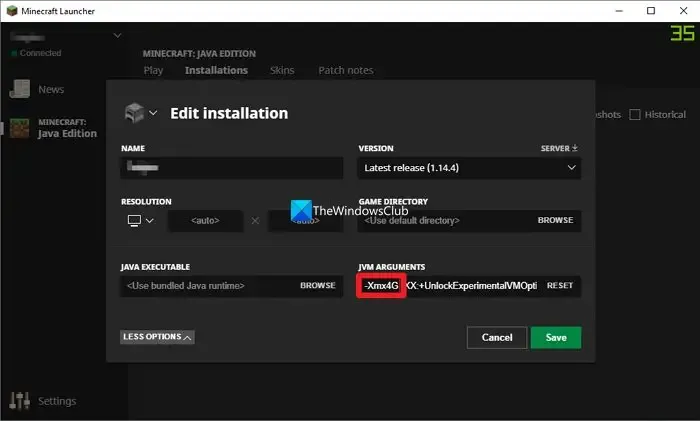
Asignar más memoria a Minecraft puede solucionar el problema, ya que es causado por menos memoria. Es un proceso fácil que se puede hacer en un minuto.
Para asignar más memoria a Minecraft:
- Abra Minecraft Launcher y seleccione la pestaña Instalaciones .
- Verá la última versión allí en la pestaña Instalaciones. Haga clic en el botón de tres puntos y seleccione Editar .
- Se abrirá Editar opciones de instalación. Haga clic en Más opciones .
- Desplácese hacia abajo para encontrar Argumentos JVM . Encontrará la memoria asignada a él en el número en el formulario de texto. Cámbielo a la memoria que desea asignar en función de los recursos de su sistema. En la imagen de arriba, son 4 GB como se resalta.
- Luego, haga clic en Guardar.
3] Reducir la configuración de video
La reducción de algunas de las configuraciones de video en el juego hace que Minecraft use menos recursos del sistema mientras juega. Debe realizar los siguientes ajustes para reducir la configuración de video.
- Desactive Vsync : si está utilizando un monitor de frecuencia de actualización variable, debe habilitar la tecnología FreeSync o G-Sync utilizando el software de la tarjeta gráfica en su PC. Esto dará como resultado un mejor FPS, pero al mismo tiempo, podría causar un desgarro en la pantalla.
- Reducir la resolución : Reducir la resolución permite que el juego reproduzca imágenes en el mundo más rápido. Esto se debe a que la resolución determina en cuántos píxeles se representa un juego. Una resolución más alta siempre consume más recursos en su PC.
- Rechazar la distancia de renderizado : cuando baja la distancia de renderizado en la configuración del juego, consume menos recursos del sistema.
- También deshabilite la capa de mipmaps y las nubes, y baje las configuraciones que consumen más recursos de su sistema.
4] Eliminar mundos de Minecraft no utilizados
Si tiene más Minecraft Worlds, requiere mucha memoria. Debe eliminar los mundos de Minecraft no utilizados para ahorrar espacio.
Para eliminar Minecraft Worlds no utilizados:
- Abre Minecraft Launcher y haz clic en Singleplayer .
- Verás la lista de mundos que tienes en tu PC. Seleccione el que desea eliminar.
- Haga clic en el botón Eliminar en la parte inferior de la pantalla.
- Confirme la eliminación haciendo clic en Sí.
- Repita esto hasta que elimine todos los mundos de Minecraft no utilizados.
5] Actualizar Java
Si el error se debe a una versión de Java dañada o desactualizada, puede solucionarlo actualizando Java a la última versión.
6] Desinstalar y reinstalar Minecraft
Si su problema aún no se soluciona, el problema podría estar relacionado con la aplicación en sí. Hay posibilidades de que sea una instalación corrupta de Minecraft. Necesitas reinstalar Minecraft para solucionar el problema. Para hacer eso, debe desinstalar Minecraft yendo a Configuración> Aplicaciones> Aplicaciones y características. Cuando se complete la desinstalación, descargue el instalador de Minecraft desde su sitio web oficial y luego instálelo. O bien, puede ir a Microsoft Store e instalar Minecraft desde allí.
Estas son las formas que puede utilizar para solucionar el problema de falta de memoria de Minecraft.
¿Por qué dice que Minecraft se quedó sin memoria?
Cuando Minecraft ha utilizado toda la memoria asignada, verá que Minecraft se ha quedado sin memoria. Otras razones incluyen RAM insuficiente. programas o procesos en segundo plano, Mods, paquetes de recursos, asignaciones de memoria Java, etc.
¿La memoria de Minecraft es pesada?
Sí, Minecraft puede consumir mucha memoria cuando lo ejecutas con resoluciones más altas, más modificaciones y mundos complejos. Todo depende de la complejidad del juego. Minecraft necesita un mínimo de 2 GB de RAM para funcionar sin problemas.



Deja una respuesta